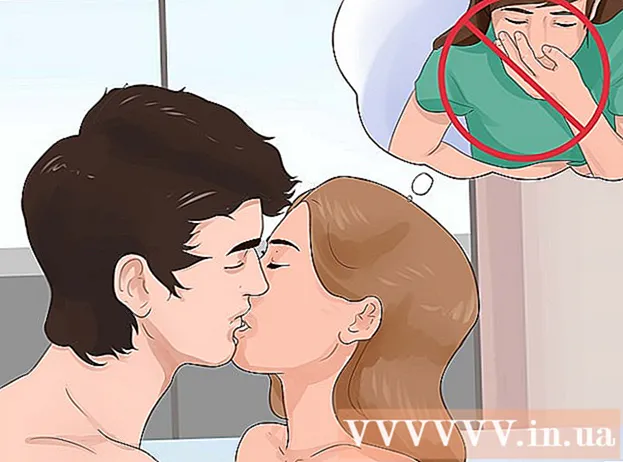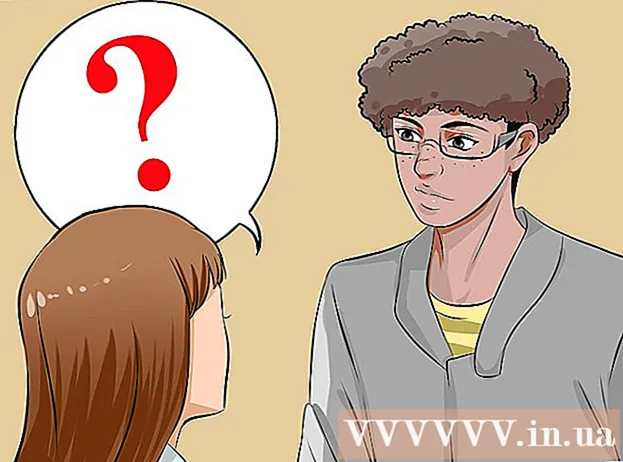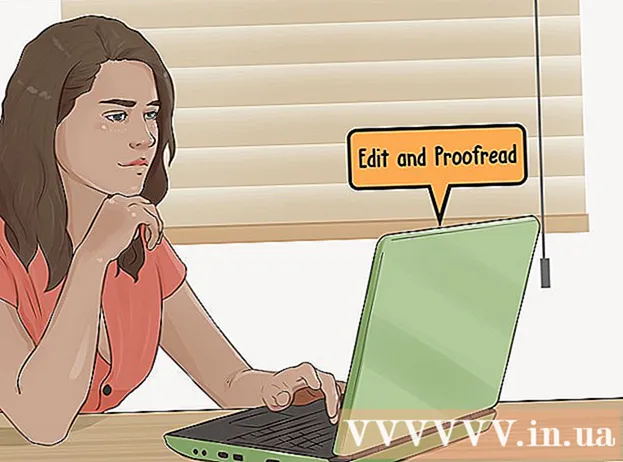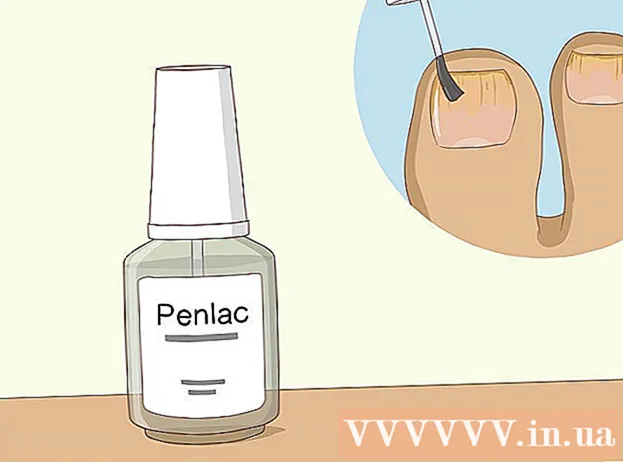Autor:
Sara Rhodes
Dátum Stvorenia:
14 Február 2021
Dátum Aktualizácie:
28 V Júni 2024

Obsah
- Kroky
- Metóda 1 z 3: V systéme Windows
- Metóda 2 z 3: V systéme Mac OS X
- Metóda 3 z 3: Používanie klávesov
Tento článok vám ukáže, ako nakresliť rôzne čiary v programe Microsoft Word na počítači so systémom Windows alebo Mac OS X.
Kroky
Metóda 1 z 3: V systéme Windows
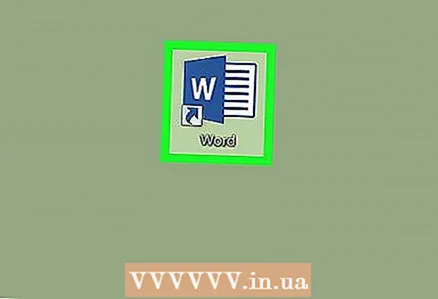 1 Spustiť Word. Kliknite alebo dvakrát kliknite na bielu ikonu „W“ na modrom pozadí.
1 Spustiť Word. Kliknite alebo dvakrát kliknite na bielu ikonu „W“ na modrom pozadí. - Ak chcete nakresliť čiaru v existujúcom dokumente programu Word, dvojitým kliknutím naň otvoríte a preskočíte ďalší krok.
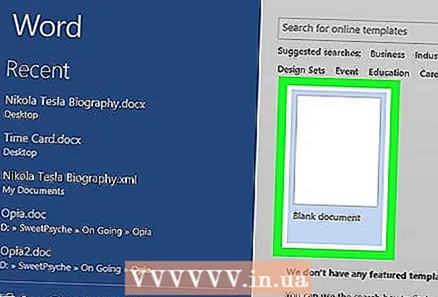 2 Kliknite na nový dokument. Nachádza sa v ľavej hornej časti stránky.
2 Kliknite na nový dokument. Nachádza sa v ľavej hornej časti stránky.  3 Kliknite na kartu Vložiť. Nachádza sa na modrej stužke v hornej časti okna programu Word.
3 Kliknite na kartu Vložiť. Nachádza sa na modrej stužke v hornej časti okna programu Word. 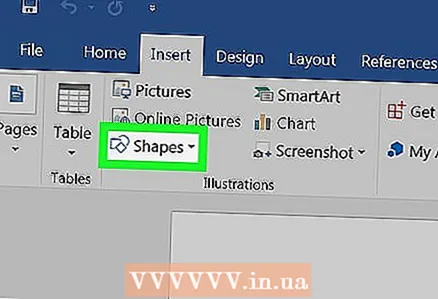 4 Kliknite na Tvary. Nachádza sa na paneli s nástrojmi Vložiť. Otvorí sa ponuka.
4 Kliknite na Tvary. Nachádza sa na paneli s nástrojmi Vložiť. Otvorí sa ponuka.  5 Vyberte tvar čiary. V časti „Riadky“ kliknite na riadok požadovaného typu.
5 Vyberte tvar čiary. V časti „Riadky“ kliknite na riadok požadovaného typu.  6 Nakresli čiaru. Podržte tlačidlo myši a ťahajte nitkový kríž cez oblasť dokumentu, kde chcete, aby sa riadok zobrazil.
6 Nakresli čiaru. Podržte tlačidlo myši a ťahajte nitkový kríž cez oblasť dokumentu, kde chcete, aby sa riadok zobrazil. - Ak chcete presunúť riadok, kliknite naň a presuňte ho na iné miesto. Ak chcete zmeniť dĺžku a orientáciu čiary, kliknite na ňu a potiahnite jednu z okrúhlych úchytiek na koncoch (alebo v strede) čiary.
Metóda 2 z 3: V systéme Mac OS X
 1 Spustiť Word. Kliknite alebo dvakrát kliknite na bielu ikonu „W“ na modrom pozadí.
1 Spustiť Word. Kliknite alebo dvakrát kliknite na bielu ikonu „W“ na modrom pozadí. - Ak chcete nakresliť čiaru v existujúcom dokumente programu Word, dvojitým kliknutím naň otvoríte a preskočíte ďalší krok.
 2 Kliknite na nový dokument. Nachádza sa v ľavej hornej časti stránky.
2 Kliknite na nový dokument. Nachádza sa v ľavej hornej časti stránky.  3 Otvorte ponuku Vložiť. Nachádza sa na sivej stužke v hornej časti okna programu Word.
3 Otvorte ponuku Vložiť. Nachádza sa na sivej stužke v hornej časti okna programu Word.  4 Kliknite na Obrázok. Nachádza sa v ponuke Vložiť. Zobrazí sa vyskakovacie menu.
4 Kliknite na Obrázok. Nachádza sa v ponuke Vložiť. Zobrazí sa vyskakovacie menu. 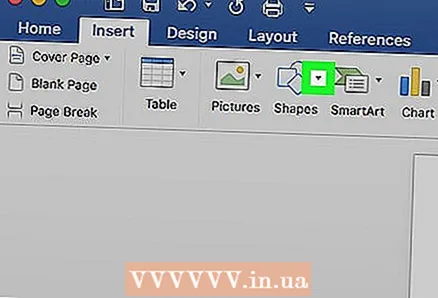 5 Rozbaľte ponuku. Nachádza sa v hornej časti rozbaľovacej ponuky.
5 Rozbaľte ponuku. Nachádza sa v hornej časti rozbaľovacej ponuky.  6 Kliknite na Riadky a konektory. Táto možnosť je v ponuke.
6 Kliknite na Riadky a konektory. Táto možnosť je v ponuke. 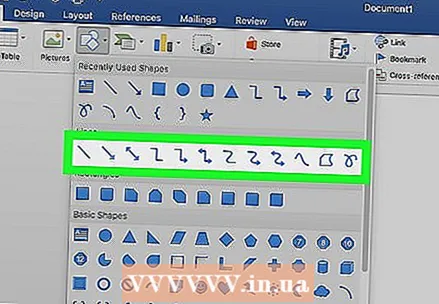 7 Vyberte tvar čiary. V rozbaľovacom okne kliknite na jeden z typov riadkov (napríklad na priamku).
7 Vyberte tvar čiary. V rozbaľovacom okne kliknite na jeden z typov riadkov (napríklad na priamku).  8 Nakresli čiaru. Podržte tlačidlo myši a ťahajte nitkový kríž cez oblasť dokumentu, kde chcete, aby sa riadok zobrazil.
8 Nakresli čiaru. Podržte tlačidlo myši a ťahajte nitkový kríž cez oblasť dokumentu, kde chcete, aby sa riadok zobrazil. - Ak chcete presunúť riadok, kliknite naň a presuňte ho na iné miesto. Ak chcete zmeniť dĺžku a orientáciu čiary, kliknite na ňu a potiahnite jednu z okrúhlych úchytiek na koncoch (alebo v strede) čiary.
Metóda 3 z 3: Používanie klávesov
- 1 Zaspajte, ako táto metóda funguje. Pomocou klávesov môžete nakresliť jednoduchú vodorovnú čiaru z ľavého okraja na pravý okraj stránky.
 2 Spustiť Word. Kliknite alebo dvakrát kliknite na bielu ikonu „W“ na modrom pozadí.
2 Spustiť Word. Kliknite alebo dvakrát kliknite na bielu ikonu „W“ na modrom pozadí. - Ak chcete nakresliť čiaru v existujúcom dokumente programu Word, dvojitým kliknutím naň otvoríte a preskočíte ďalší krok.
 3 Kliknite na nový dokument. Nachádza sa v ľavej hornej časti stránky.
3 Kliknite na nový dokument. Nachádza sa v ľavej hornej časti stránky.  4 Kliknite na miesto, kde sa má v dokumente zobrazovať riadok. Vykonajte to na prázdnom riadku, pretože táto metóda nebude fungovať, ak je pred alebo za kurzorom text.
4 Kliknite na miesto, kde sa má v dokumente zobrazovať riadok. Vykonajte to na prázdnom riadku, pretože táto metóda nebude fungovať, ak je pred alebo za kurzorom text. - Z jedného poľa do druhého sa vytvorí horizontálna čiara. Riadok neprekročí uvedené polia.
 5 Trikrát zadajte znak „-“ (pomlčka). Nájdete ho na tlačidle v rade číselných kláves v hornej časti klávesnice alebo na numerickej klávesnici.
5 Trikrát zadajte znak „-“ (pomlčka). Nájdete ho na tlačidle v rade číselných kláves v hornej časti klávesnice alebo na numerickej klávesnici.  6 Kliknite na ↵ Zadajtepreviesť pomlčky na plnú čiaru. Bude umiestnená priamo pod predchádzajúcim riadkom textu.
6 Kliknite na ↵ Zadajtepreviesť pomlčky na plnú čiaru. Bude umiestnená priamo pod predchádzajúcim riadkom textu. - Všimnite si toho, že riadok nebude zaberať miesto v riadku textu, ale bude umiestnený medzi riadkami textu.
 7 Na vytvorenie riadkov rôznych typov použite rôzne symboly. Napríklad:
7 Na vytvorenie riadkov rôznych typov použite rôzne symboly. Napríklad: - Zadajte *** a stlačte ↵ Zadajtena vytvorenie bodkovanej čiary.
- Zadajte ___ (tri podčiarkovníky) a stlačte ↵ Zadajteaby sa vytvorila tučná plná čiara.
- Zadajte === a stlačte ↵ Zadajtevytvoriť dvojitú čiaru.
- Zadajte ### a stlačte ↵ Zadajtena vytvorenie trojitej čiary s tučnou čiarou v strede.
- Zadajte ~~~ a stlačte ↵ Zadajtevytvoriť prerušovanú čiaru.
 8 Posuňte riadok nadol. Ak to chcete urobiť, zadajte text nad riadok a stlačte ↵ Zadajte.
8 Posuňte riadok nadol. Ak to chcete urobiť, zadajte text nad riadok a stlačte ↵ Zadajte. - Ak vymažete text nad riadkom, posunie sa nahor.